ハッピーメールってどうやって登録するんだろう?
時間が掛かりそうだし、きっと面倒くさいんだろうな…
年齢確認用の書類って何が必要なの?
今回は上記のようなお悩み解決の参考になる記事を作成しました。
- Web版とアプリ版の違いは?どちらがオススメ?
- たった3分で完結するハッピーメールの登録方法
- 1200円分の無料ポイント(120P)を得られる方法
この記事を参考にサクっとハッピーメールの会員登録を実施して、
素敵な異性とたくさん出会ってくださいね!
【前提】Web版での登録推奨!アプリ版より多くのポイントがもらえます!
ハッピーメールでは『Web版』と『アプリ版』の2つのバージョンがあります。
どちらで登録してもハッピーメールを利用出来るのですが、
私は圧倒的にWeb版での会員登録をオススメします!
その理由ですが、アプリ版より多くの無料ポイントを得られるからです。
| Web版 | アプリ版 | |
| 新規登録(50P) | ||
| 年齢確認(50P) | ||
| メールアドレス登録(20P) ※Web版のみ |
上の表でお分かりの通り、
メールアドレス登録で得られる無料ポイントはWeb版のみとなっています!

どちらでもハッピーメールを利用出来るなら、
たくさんポイントを貰える方で始めたいですよね!
この記事ではWeb版(スマホ)での登録方法を画像付きで紹介します!
登録自体は3分で完了するので、サクっと登録して様々な異性と会ってみてくださいね!
【画像で解説】Web版(スマホ)のハッピーメール登録方法!
Web版(スマホ)での登録はとても簡単です。
まずスマホから『ハッピーメール』公式サイトを開いてください。
\こちらから無料登録!/
登録完了までは下記3ステップです。
3分程度で完了するので、実際の操作画面を用いて説明させていただきますね!
- 基本情報の入力
- 電話番号・パスワード設定
- 電話番号認証・プロフィール設定
それぞれ解説します!
基本情報の入力
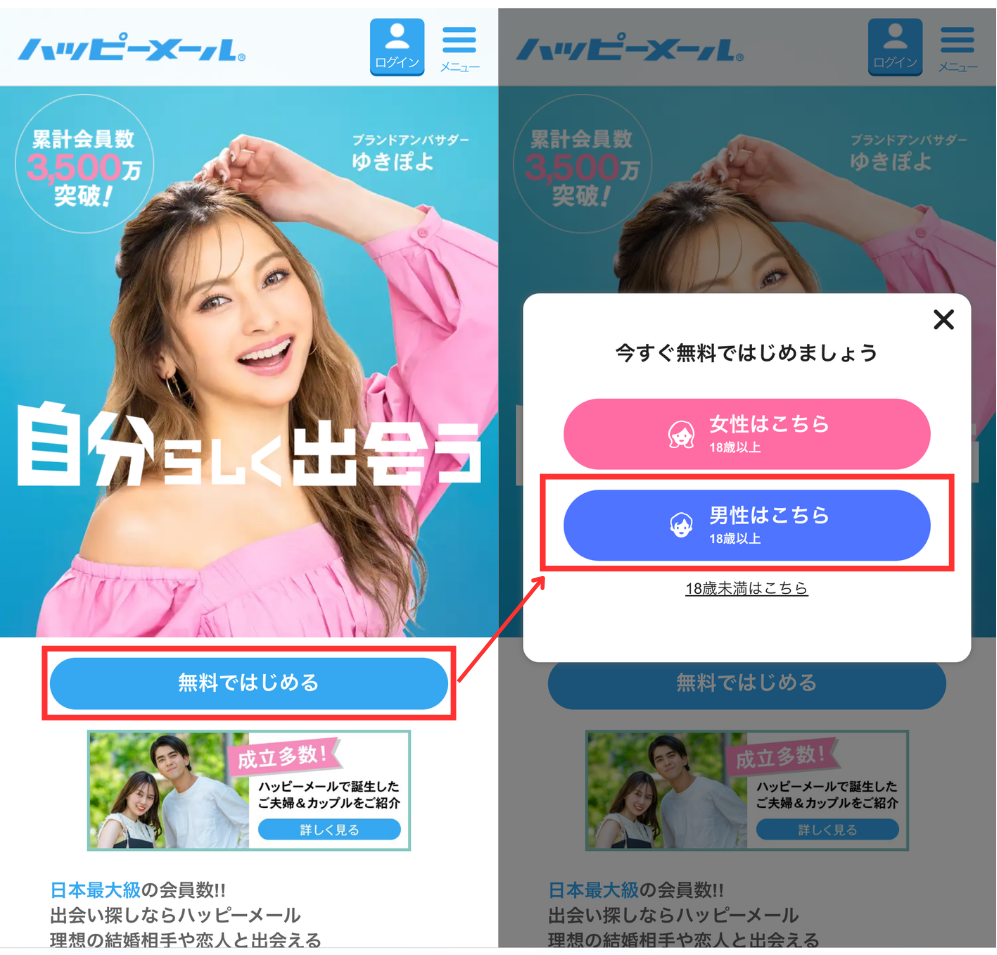
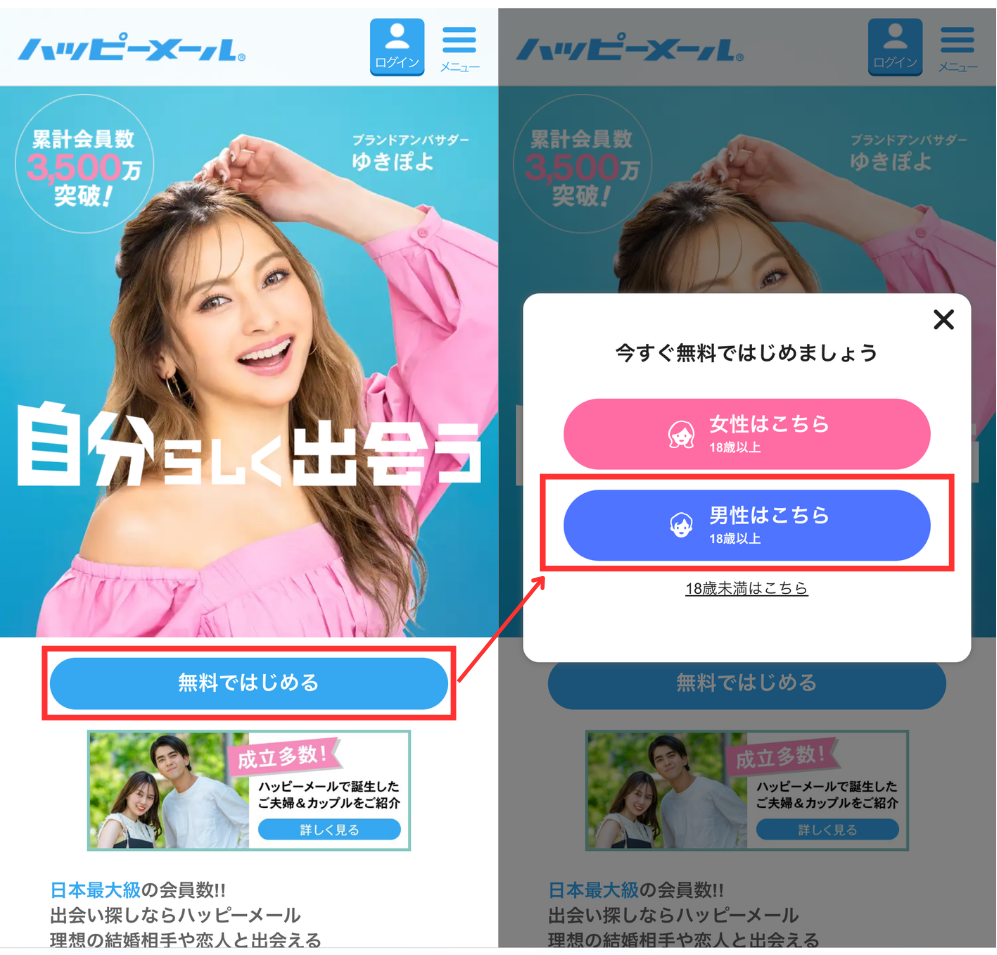
まずは公式サイトの『無料で始める』ボタンをタップしてください。
性別を選択するボタンが出てくるので、ご自身の性別を選択します。
続いて、電話番号とパスワード、生年月日の入力画面に移ります。
電話番号・パスワード設定
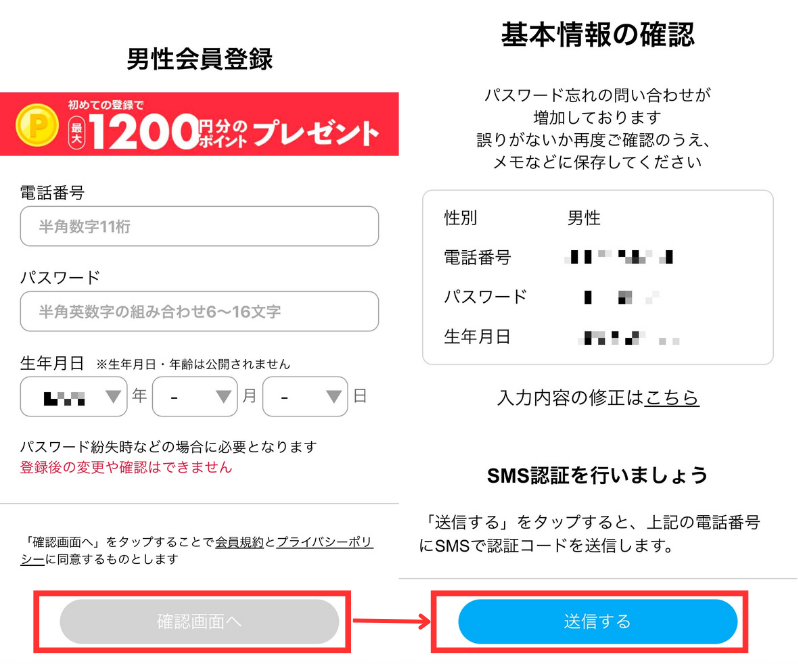
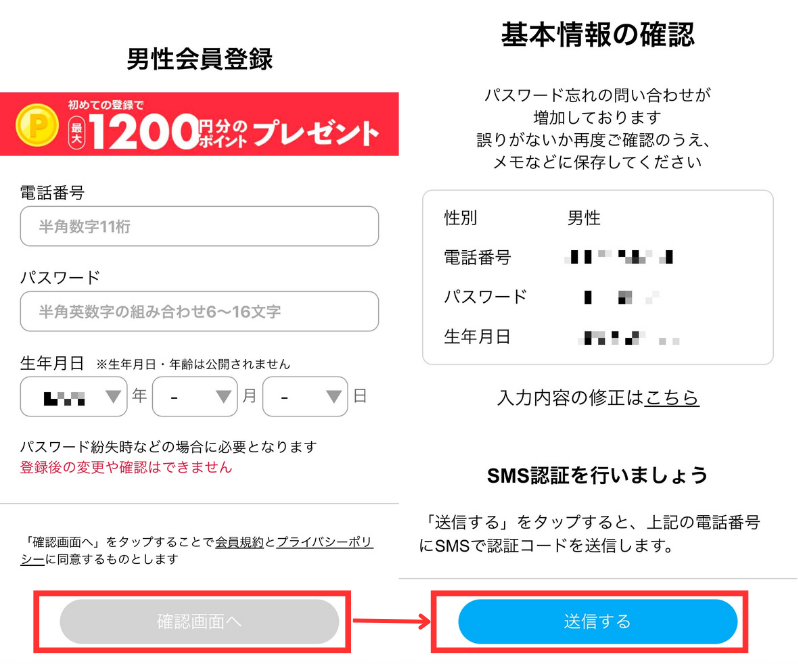
次の画面で、電話番号・パスワード・生年月日を入力します。
入力が完了したら、確認画面が表示されます。
入力内容に問題がなければ、続いてSMS認証に移りましょう。
電話番号認証・プロフィール設定
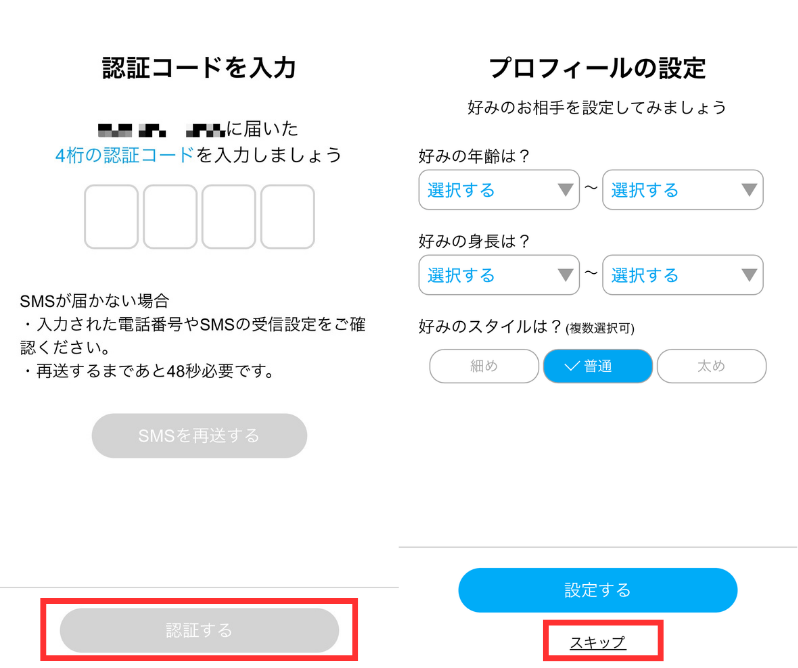
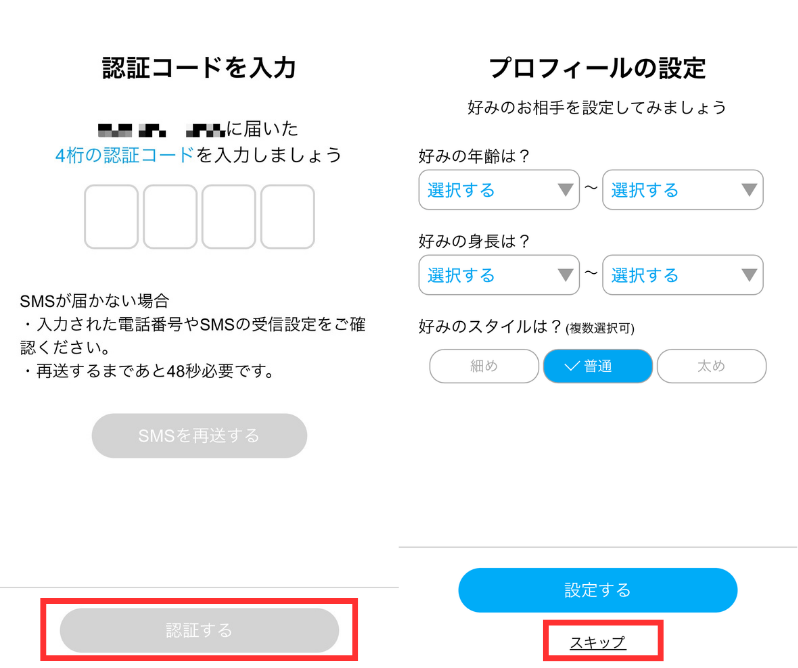
SMS認証を実施します。
登録した電話番号に4桁の認証コードが送られてくるので、そちらを入力してください。
続いてプロフィールの設定画面に移ります。
一部入力が必須な項目もありますが、面倒であればスキップでOKです!



以上でWeb版(スマホ)での会員登録は完了です!簡単ですね!
【画像で解説】無料で1200円分のポイントをもらう方法!
ここまで完了したら、『ハッピーメール』にログインしてみましょう。
新規会員登録により、500円分のポイントが付与されているはずです!
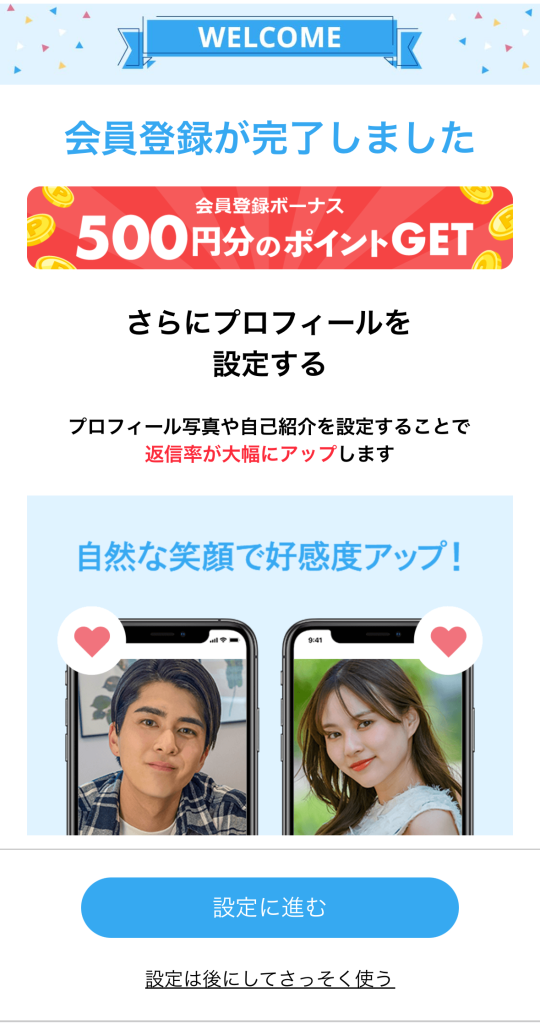
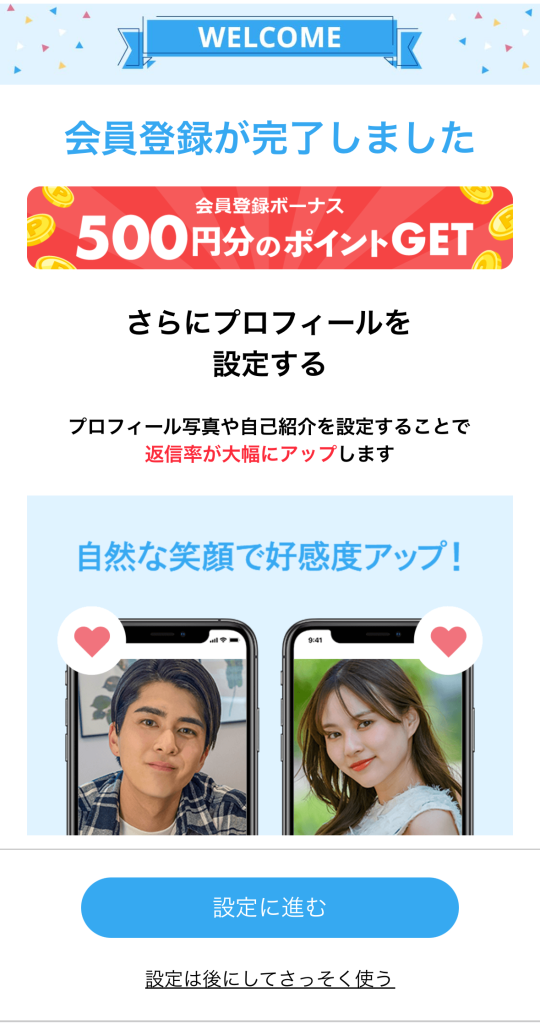
新規登録の場合、ここから年齢確認とメールアドレス登録を実施することにより、
700円分のポイントを獲得出来ます。
したがって、会員登録のポイントと合わせて1200円分のポイントを利用出来ます!
年齢確認とメールアドレス登録について、それぞれ実施方法を解説しますね!
年齢確認
年齢確認の手順について説明します。
まず、ホームページのバナーもしくはマイページのボタンから年齢確認のページに移動します。
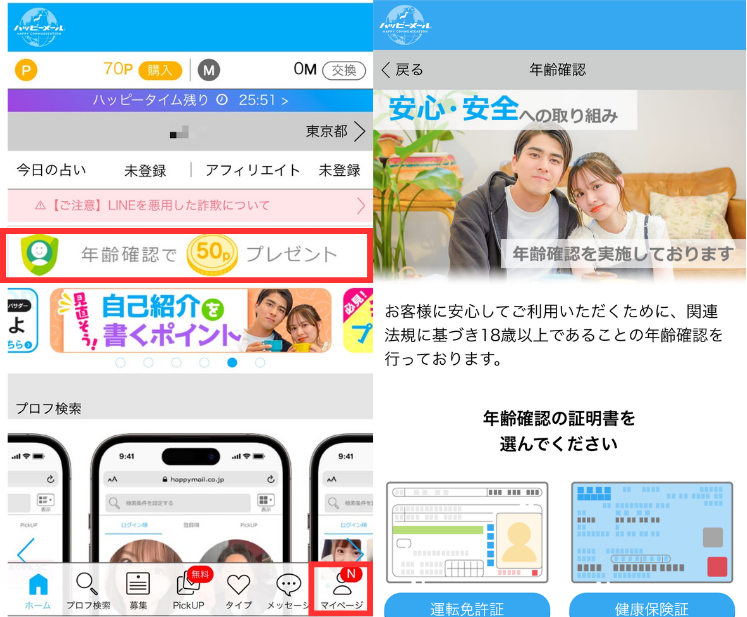
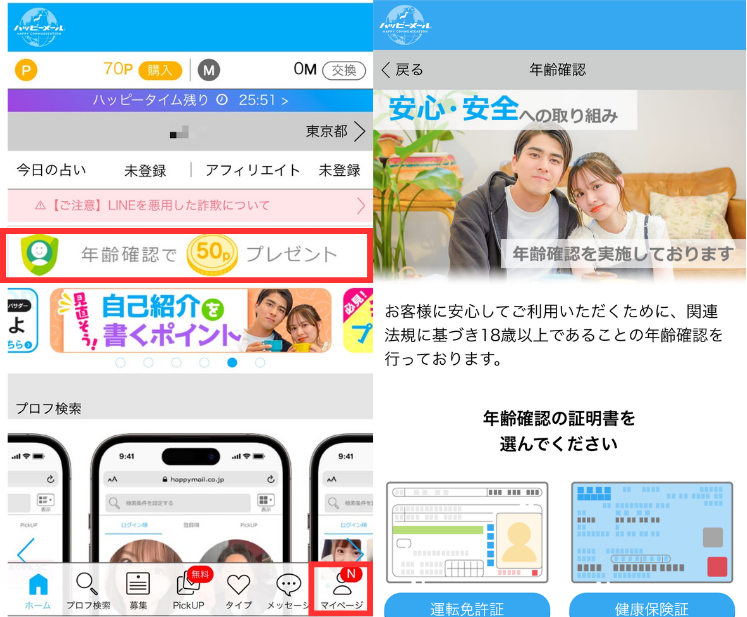
具体的な年齢確認の方法ですが、下記のいずれかの証明書を使うことで年齢確認が可能です。
- 運転免許証
- 健康保険証
- パスポート
- マイナンバーカード
- クレジットカード(100円分のポイント課金要) ※Web版のみ
上記5種類の証明書に対し、年齢確認の方法を画像付きで解説します!
運転免許証を用いた年齢確認手順
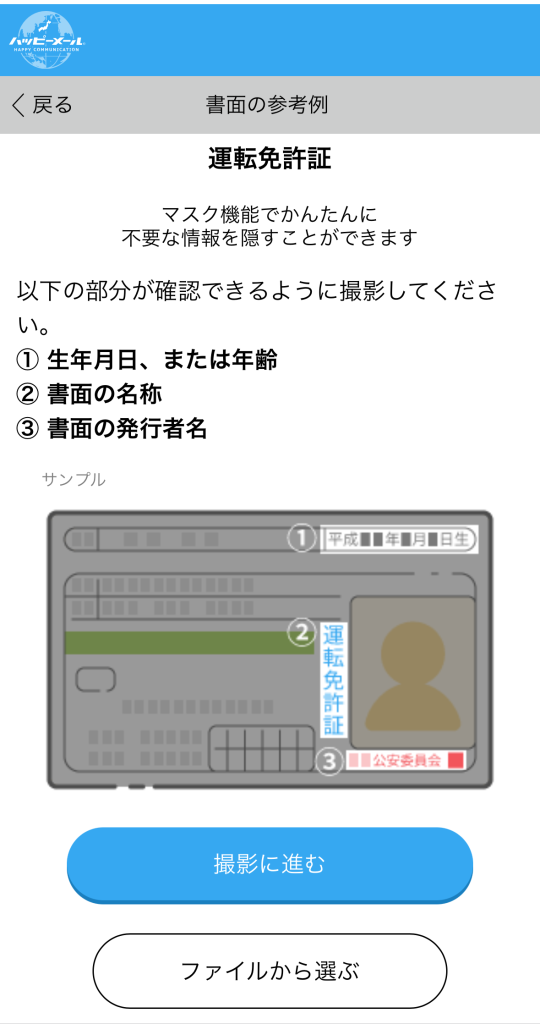
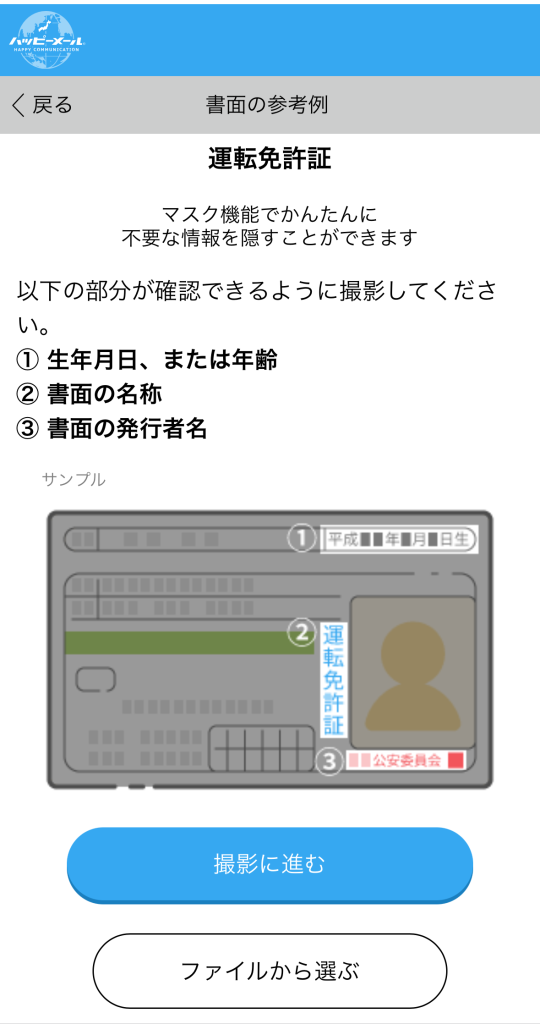
運転免許証での年齢確認画面はこちらの画面になります。
下記の情報が確認できる状態で、撮影に進んでください。
- 生年月日・年齢
- 書面の名称
- 書面の発行者名
健康保険証を用いた年齢確認手順


健康保険証での年齢確認画面はこちらの画面になります。
下記の情報が確認できる状態で、撮影に進んでください。
- 生年月日・年齢
- 書面の名称
- 書面の発行者名
パスポートを用いた年齢確認手順


パスポートでの年齢確認画面はこちらの画面になります。
下記の情報が確認できる状態で、撮影に進んでください。
- 生年月日・年齢
- 書面の名称
- 書面の発行者名
マイナンバーカードを用いた年齢確認手順
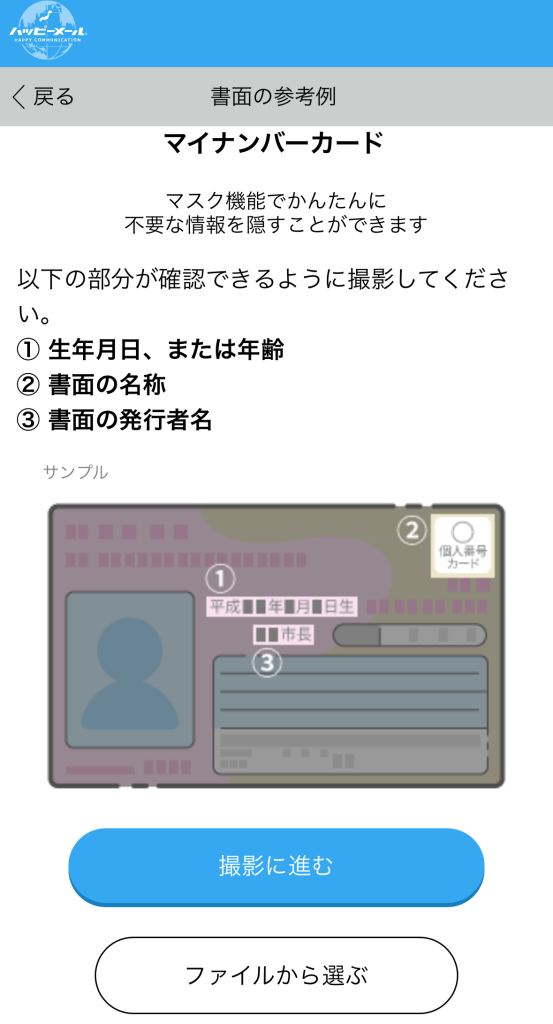
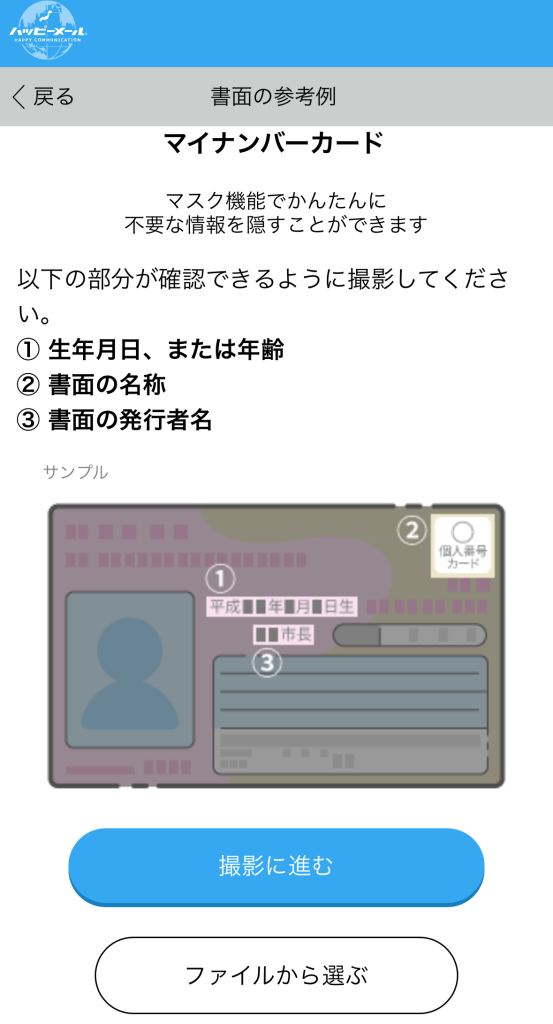
パスポートでの年齢確認画面はこちらの画面になります。
下記の情報が確認できる状態で、撮影に進んでください。
- 生年月日・年齢
- 書面の名称
- 書面の発行者名
クレジットカードを用いた年齢確認手順
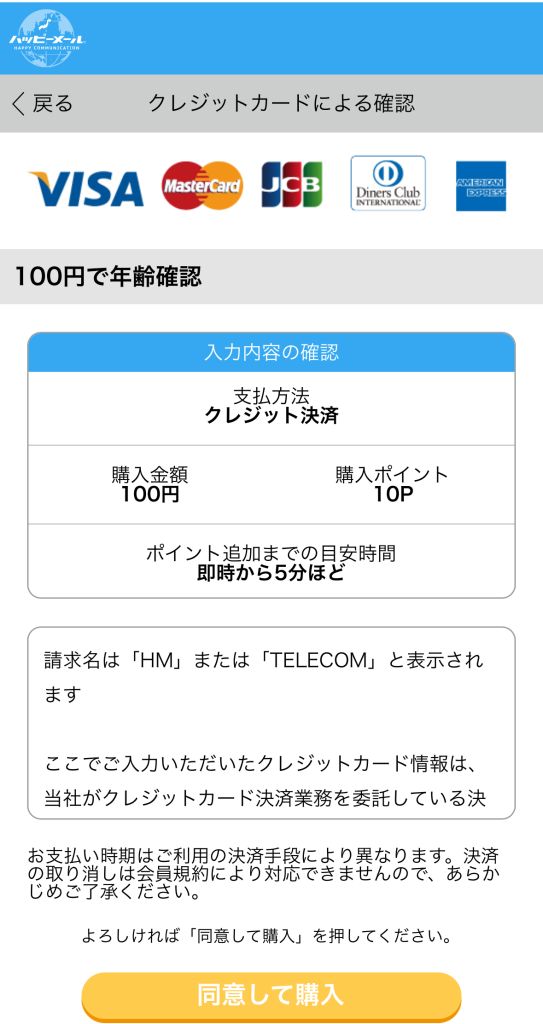
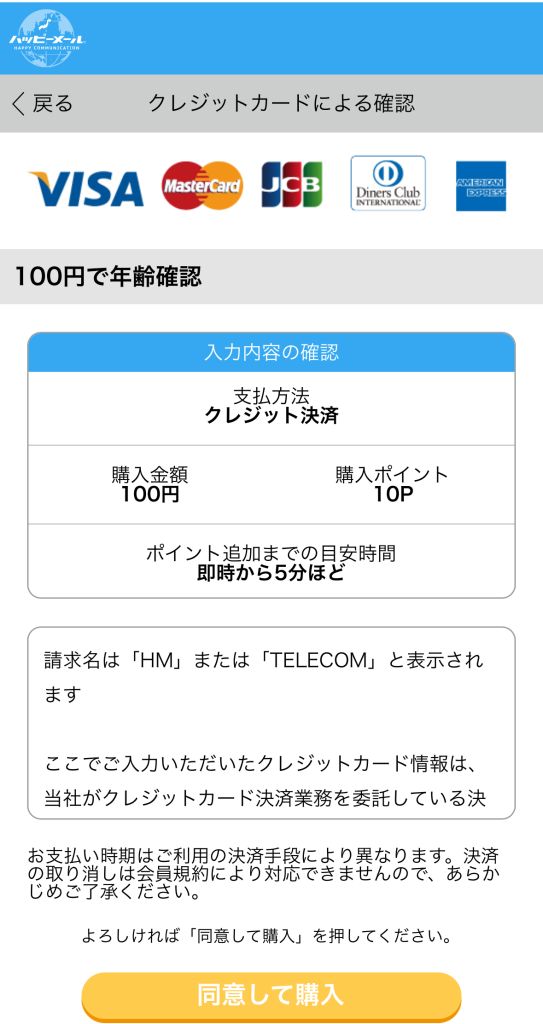
クレジットカードでの年齢確認画面はこちらの画面になります。
クレジットカードでの年齢確認は他の証明書を用いた年齢確認とは少し異なり、
100円分のポイントを課金することでの年齢確認となります。
課金した100円分はポイントとなって還元されるので実質無料、
証明書類を持っていない方にオススメしたい年齢確認方法です!
メールアドレス登録
メールアドレスを登録することで200円分(20P)のポイントを無料で獲得できます。
こちらはWeb版限定でのポイント獲得となるので、
新規登録する際は是非Web版で登録してみてくださいね!



メールアドレス登録するだけで20Pもらえるなんて、
絶対やった方がいいね!
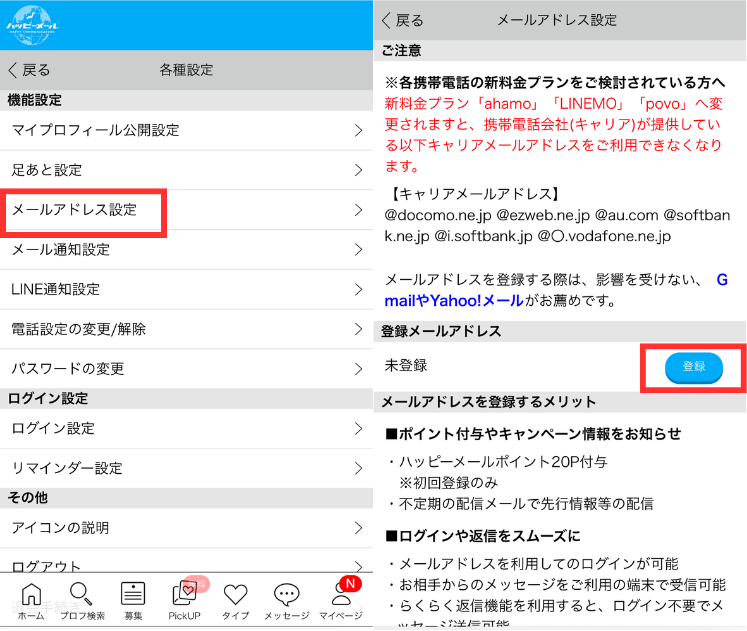
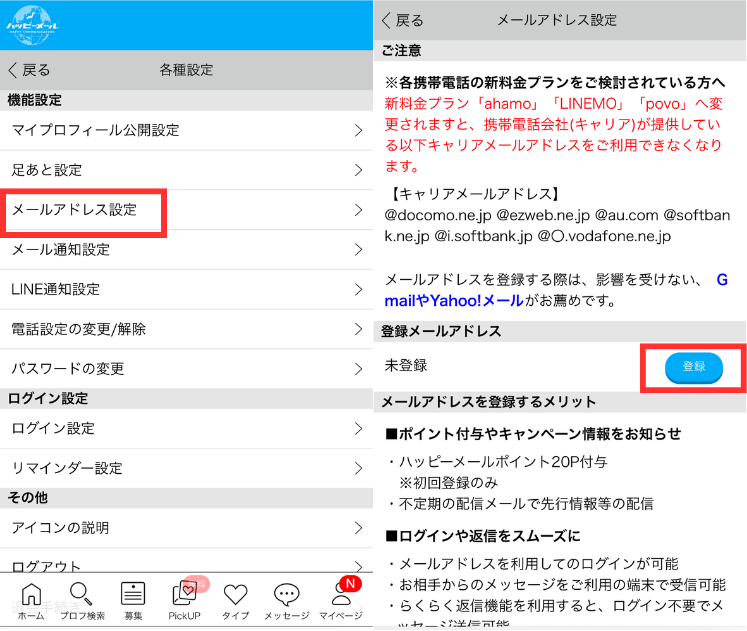
まず『マイページ』の各種設定の画面に進み、
『メールアドレス設定』ボタンを押下します。
メールアドレスが未登録の場合、『登録メールアドレス』欄が未登録になっていますので、
『登録』ボタンを押下します。
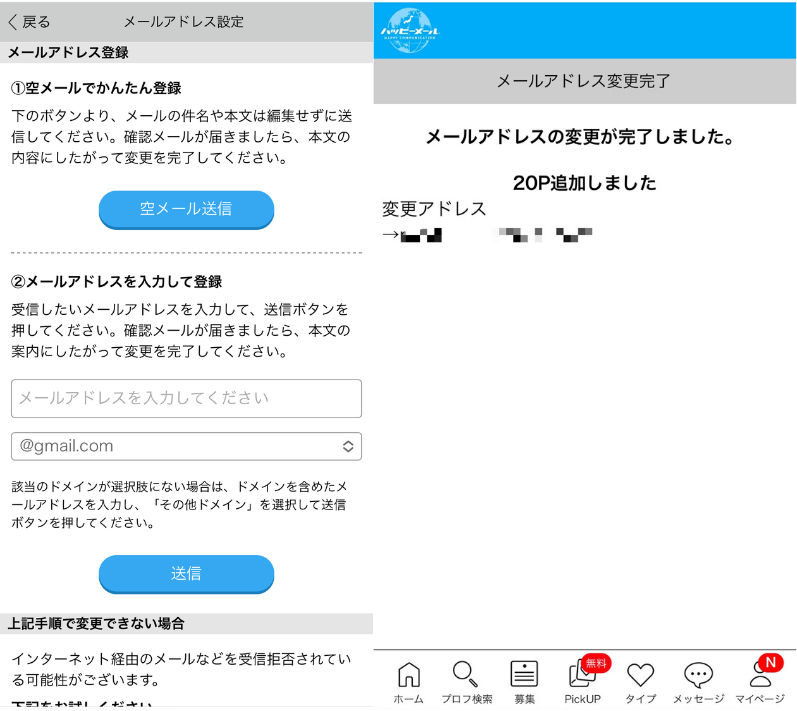
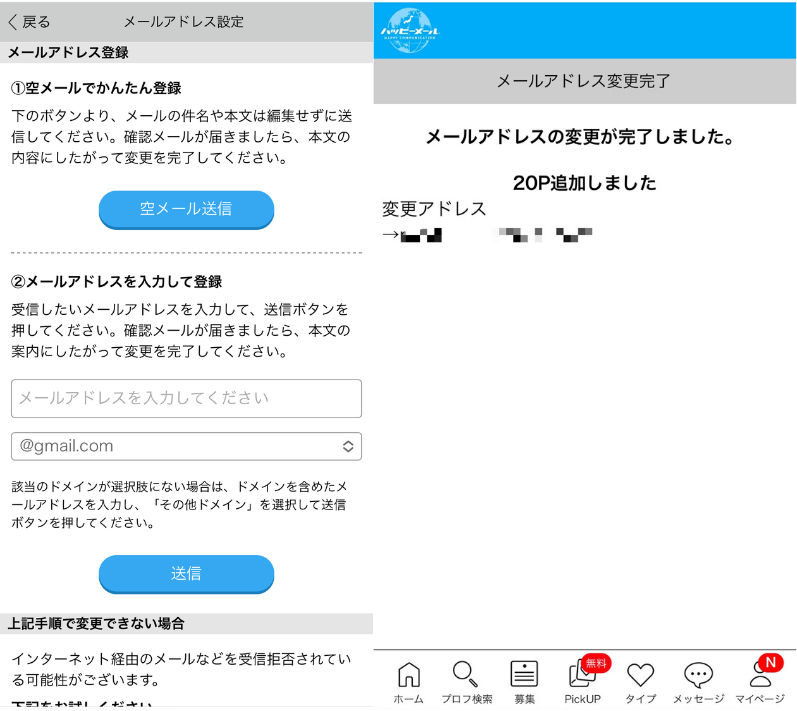
メールアドレスの登録方法は2つあります。
- 空メールでかんたん登録
- メールアドレスを入力して登録
正直、どちらでも大差ないので大丈夫です。
お好きな方を選択していただき、メールアドレスの登録が完了すると、
登録したアドレスと20P追加完了のメッセージが表示されます。
以上でメールアドレスの登録は終了です。簡単ですね!
まとめ:ハッピーメールの会員登録は簡単!無料で1200円分のポイントをゲットしちゃおう!
この記事ではハッピーメールの新規会員登録の手順、
および無料で1200円分のポイントを獲得出来る方法を解説してきました。
お分かりいただけたかと思いますが、会員登録自体は3分で完了し、ポイントゲットも簡単です!
この記事を参考にしていただき、少しでも素敵な出会いがあれば嬉しいです!
コメント
コメント一覧 (1件)
[…] 【3分で完了】ハッピーメール登録方法!全工程を画像で解説! | 出会いラ… ハッピーメールってどうやって登録するんだろう? […]